
Metod 1: Officiella metoder
De faktiska firmware-metoderna är att installera uppdateringar "med flyg" eller genom företags smartbrytare.Uppdatera Ota
Installera den nya versionen av Android med OTA-metoden (över luften, i luft) utförs enligt följande:
- Först och främst, se till att målenheten är ansluten till Internet, och själva anslutningen är stabil. Öppna sedan "Inställningar", bläddra till botten och välj "Programuppdatering" ("Programvaruuppdatering").
- Klicka på "Hämta och installera".
- Vänta tills enheten ansluts till Samsung-servrar. Om uppdateringen upptäcks börjar laddningen.
- Det finns två alternativ för att installera en ny version av Android - omedelbar och uppskjuten ("Installera nu" och "Schemalagd Install" i den engelska versionen). Den första är uppenbar - att trycka på lämplig knapp startar installationen. Den andra låter dig välja en bekväm tid - till exempel, natten när enheten inte används och är ansvarig.
- Efter att ha startat om systemet är det klart för vidare användning.
Metoden med användningen av OTA är det enklaste implementeringen, så vi rekommenderar att du använder den.
Smartbrytare
Ett alternativt tidigare alternativ kommer att vara ett Samsung-märkesprogram som heter Smart Switch.
Ladda ner smart switch från den officiella hemsidan
- Se till att datorn är installerad på datorn för din enhet, och den är känd av systemet.
- Kör smartbrytaren och anslut en måltelefon eller surfplatta till datorn.
- Vänta tills programmet bestämmer gadgetmodellen och kontaktservrar för uppdateringssökning. Om sådant detekteras visas knappen "Uppdatering", klicka på den.
- Kontrollera versionen av den installerade programvaran och klicka sedan på "Fortsätt".
- Ett fönster kommer att visas med en varning om begränsningen av arbetsförmåga i färd med att utföra uppdateringar, klicka på den "alla bekräftade".
- Uppgraderingsproceduren i firmware börjar, består av stadierna av förberedelserna av enheten, miljöinställningarna, förberedelsen av programvara och dess installation.
- Därefter startas måldelen gadget. När det startar visas programmet indikator som rapporterar slutet på proceduren, tryck på det "Bekräfta".
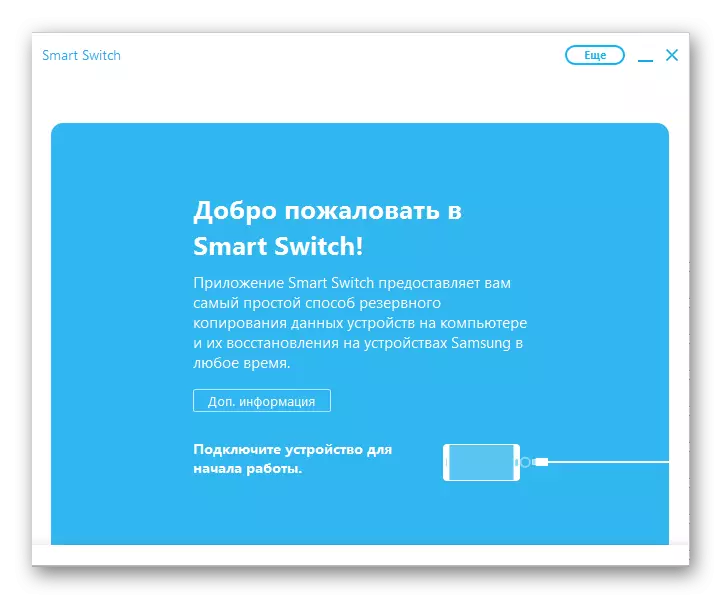


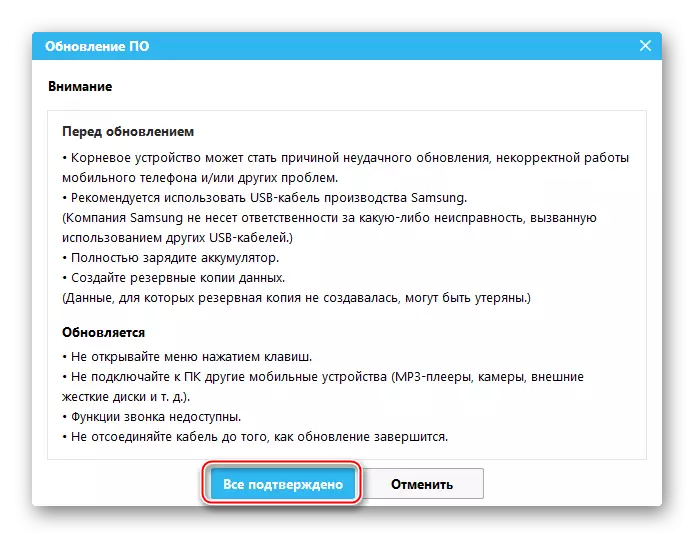

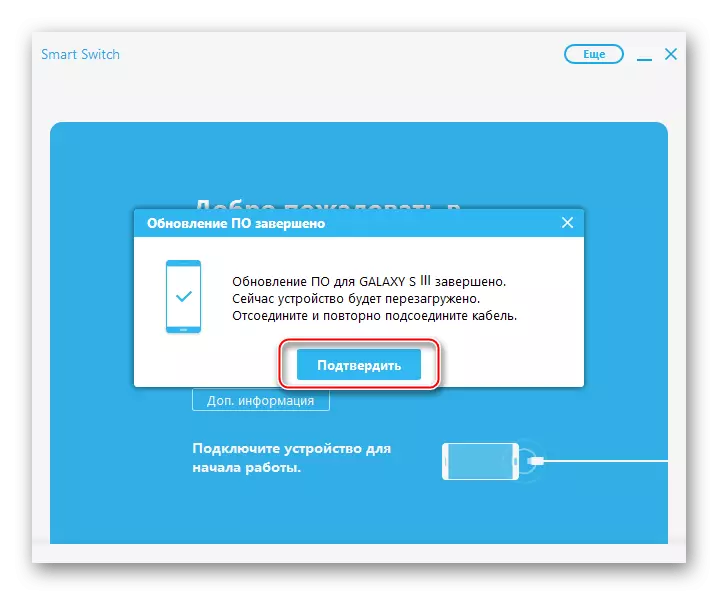
Koppla bort enheten från datorn - arbetet är klart, och den nya versionen av Android måste installeras.
Metod 2: Informella metoder (firmware)
Tyvärr är den vanliga praxisen för tillverkare för närvarande utsläppandet av två nya versioner av Android på enheten, varefter stödet stannar - sålunda finns det fortfarande relativt aktuella smartphones och tabletter utan nytt OS. Situationen kan förbättras genom att man ställer ut programvaran från tredje part med en relevant version av den gröna roboten, vilket således förlängde enhetens livslängd. Samsung firmware instruktioner på vår webbplats dedikerad till en separat sektion, så vi rekommenderar dig att kontakta honom.
Läs mer: Samsung Firmware
